직장에서 문서작업을 하면 항상 아쉬울 때가 있다.
어쩔땐 노동 비스무리하게 작업을 하는 경우도 있다.
이 쪽 자료를 저쪽으로 옮기고,
저쪽 자료를 다시 보기좋게 이렇게 배치하고,
갑자기 노동이 되버린다;;
이럴때 함수를 써써 가볍게 데이터의 위치도 바꾸고,
보기 쉬운 데이터로 변환도 가능하다.
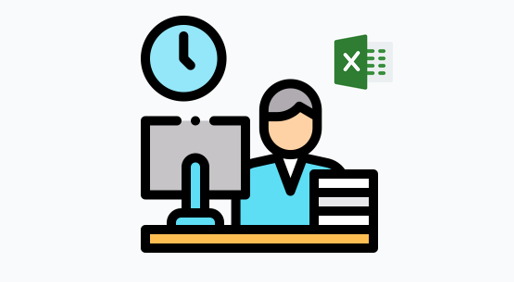
직장에서 자주 쓰는 함수를 찾아보자(직장인 꿀팁)
사회초년생에게 꿀팁 함수!!
엑셀 프로그램은 아래 링크에서 다운로드 받을 수 있다.
1. 엑셀 대표 함수 사용 방법
2. 기타 엑셀 함수 분류
1. 엑셀 대표 함수 사용 방법
1) 엑셀 SUM 함수
SUM(number1, [number2], ...) 인수들의 값을 더함
예시: 제품 A, B, C 총합계
fx =SUM(A2:C2)
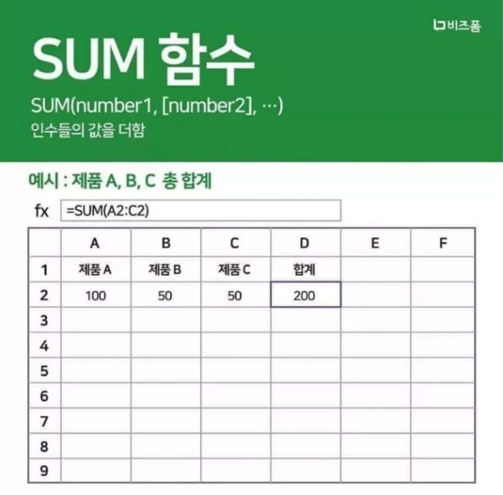
2) IF 함수
IF(logical_test, [value_if_true], [value_if_false])
조건이 True이면 하나의 값을 반환하고, 조건이 False이면 다른 값을 반환
예시 : yes일 경우 1을 나타내고 아닐경우 2일 나타내라.
fx=IF(A1="yes",1,2)
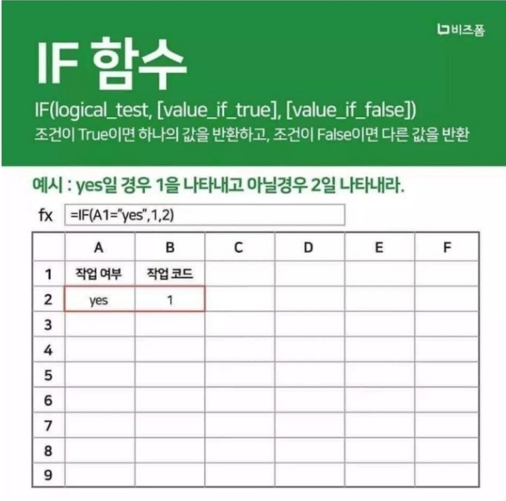
3) 엑셀 VLOOKUP 함수
VLOOKUP(lookup_value, table_array, col_index_num, [range_lookup])
표나 범위에서 행을 기준으로 항목을 찾아야 할 경우에 사용
예시 : 해당 제품 품번에 다른 가격을 표시하시오.
fx=VLOOKUP(B8,A2:C5,3,0)
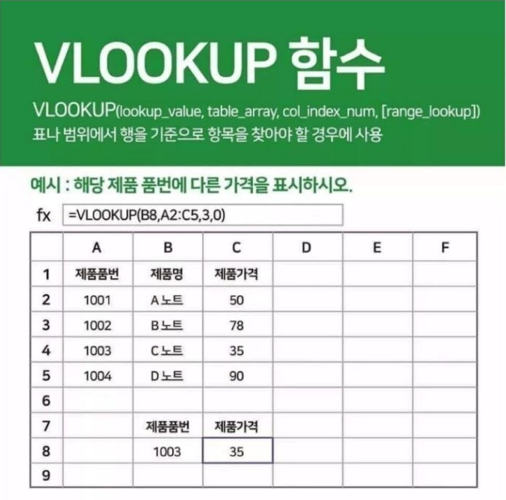
4) 엑셀 DATE 함수
DATE(year, month, day)
특정 날짜를 나타내는 순차적인 일련 번호를 반환
예시 : 특정 날짜의 일련번호
fx=DATE(C2,A2,B2)
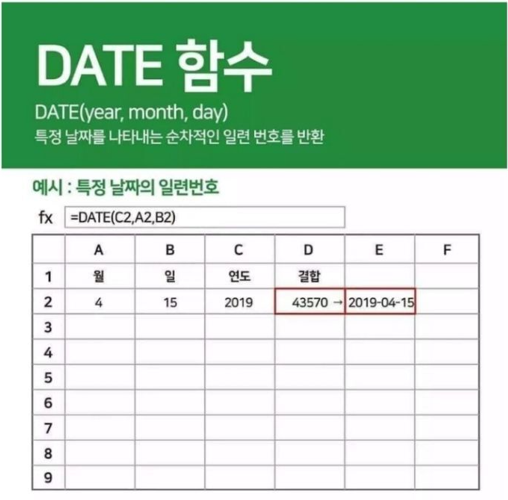
5) 엑셀 CHOOSE 함수
CHOOSE(index_num, value1, [value2], ...)
인덱스 번호를 기준으로 254개까지의 값 중에서 하나를 선택
예시 : 넷째 목록 인수의 값
fx=CHOOSE(4,B2,B3,B4,B5)
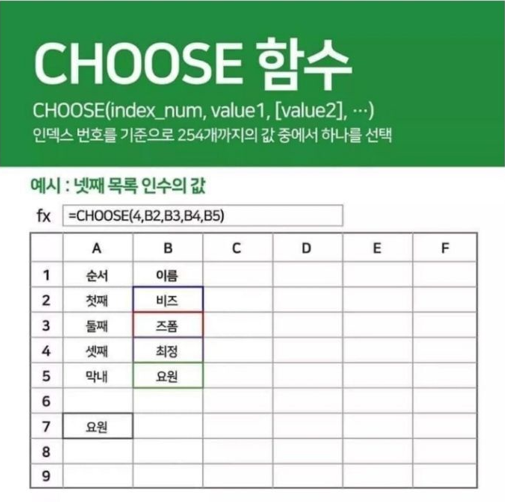
6) 엑셀 DAYS 함수
DAYS(end_date, start_date)
두날짜 사이의 일수를 반환
예시: 날짜일수 구하기
fx=DAYS(B2,A2)
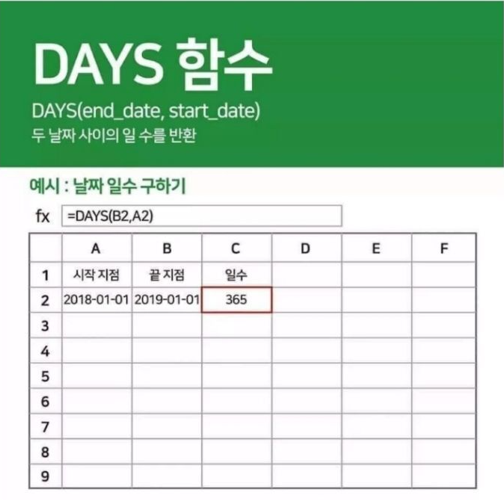
7) 엑셀 FIND, FINDB 함수
FIND(find_text, within_text, [start_num])
FINDB(find_text, within_text, [start_num])
FIND와 FINDB는 두 번째 텍스트 문자열에서 지정된 텍스트 문자열을 검색,
두번째 텍스트 문자열의 첫 문자를 기준으로 첫 번째 문자열이 시작하는
위치에 해당하는 숫자를 반환
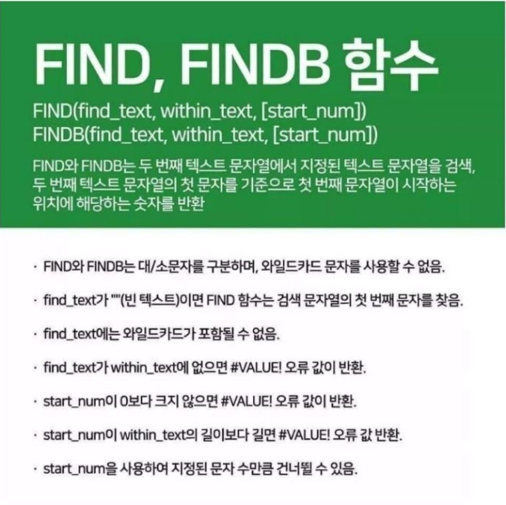
8) 엑셀 INDEX 함수
INDEX(array, row_num, [column_num])
테이블이나 범위에서 값 또는 값에 대한 참조를 반환
예시 : 교차지점
fx=INDEX(A1:B4,2,1)
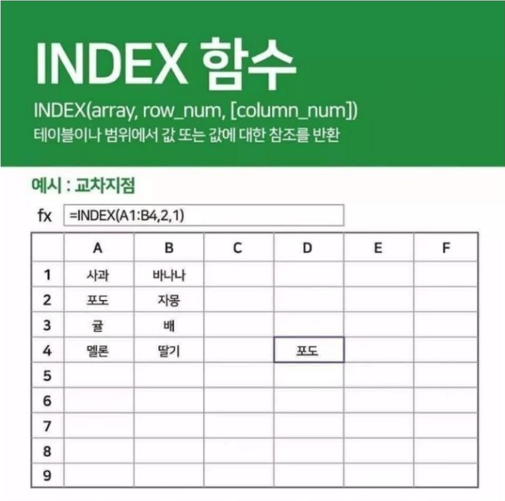
9) MATCH 함수
MATCH(lookup_value, lookup_array, [match_type])
셀 범위에서 항목을 검색한 다음 범위에서 해당 항목의 상대 위치를 반환

2. 기타 엑셀 함수 분류
1) 엑셀 수학/삼각 함수
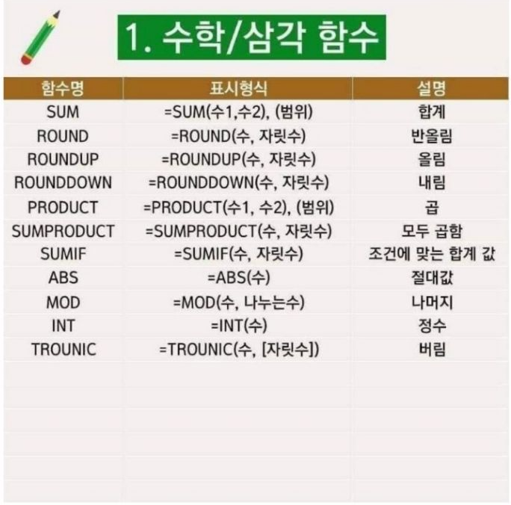
SUM(수1,수2), (범위) : 합계
ROUND(수, 자릿수) : 반올림
ROUNDUP(수, 자릿수) : 올림
ROUNDDOWN(수, 자릿수) : 내림
PRODUCT(수1, 수2), (범위) : 곱
SUMPRODUCT(수, 자릿수) : 모두 곱함
SUMIF (수, 자릿수) : 조건에 맞는 합계 값
ABS(수) : 절대값
MOD(수, 나누는수) : 나머지
INT(수) : 정수
TROUNIC(수, [자릿수]) : 버림
2) 통계 함수
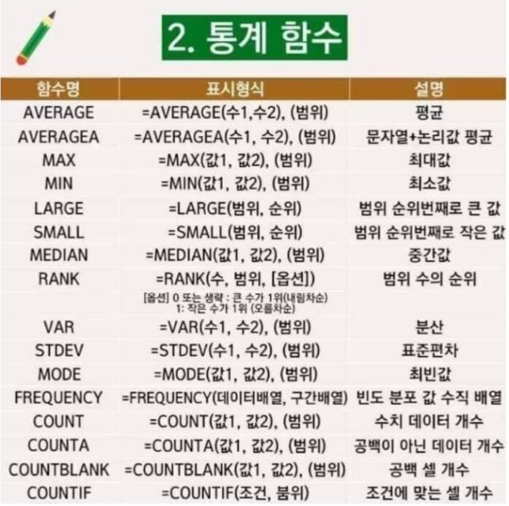
AVERAGE(수1,수2), (범위) : 평균
AVERAGEA(수1, 수2), (범위) : 문자열+논리값 평균
MAX(값1, 값2), (범위) : 최대값
MIN(값1, 값2), (범위) : 최소값
LARGE(범위, 순위) : 범위 순위번째로 큰 값
SMALL(범위, 순위) : 범위 순위번째로 작은 값
MEDIAN(값1, 값2), (범위) : 중간값
RANK(수, 범위, [옵션]) : 범위 수의 순위
VAR(수1, 수2) (범위) : 분산
STDEV(수1, 수2) (범위) : 표준편차
MODE(값1, 값2) (범위) : 최빈값
FREQUENCY(데이터배열, 구간배열) 빈도 분포 값 수직 배열
COUNT(값1, 값2), (범위) : 수치 데이터 개수
COUNTA(값1, 값2), (범위) : 공백이 아닌 데이터 개수
COUNTBLANK(값1, 값2), (범위) : 공백 셀 개수
COUNTIF(조건, 붐위) : 조건에 맞는 셀 개수
3) 날짜/시간 함수
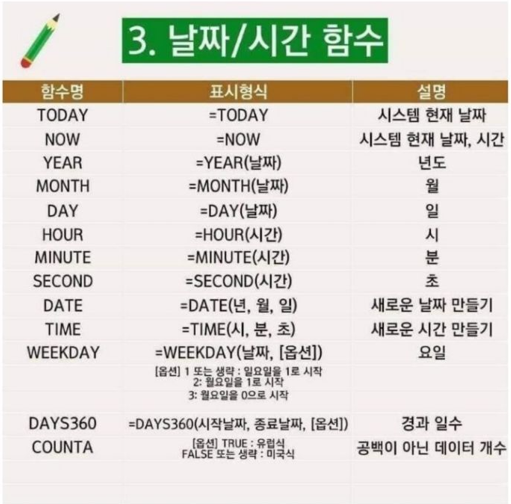
TODAY : 시스템 현재 날짜
NOW : 시스템 현재 날짜, 시간
YEAR(날짜) : 년도
MONTH(날짜) : 월
DAY(날짜) : 일
HOUR(시간) : 시
MINUTE(시간) : 분
SECOND(시간) : 초
DATE(년, 월, 일) : 새로운 날짜 만들기
TIME(시,분, 초) : 새로운 시간 만들기
WEEKDAY(날짜, [옵션]) : 요일
[옵션]
1 또는 생략 : 일요일을 1로 시작
2: 월요일을 1로 시작
3: 월요일을 0으로 시작
DAYS360(시작날짜, 종료날짜, [옵션]) : 경과 일수
[옵션] TRUE : 유럽식.
FALSE 또는 생략 : 미국식
4) 논리/정보 함수
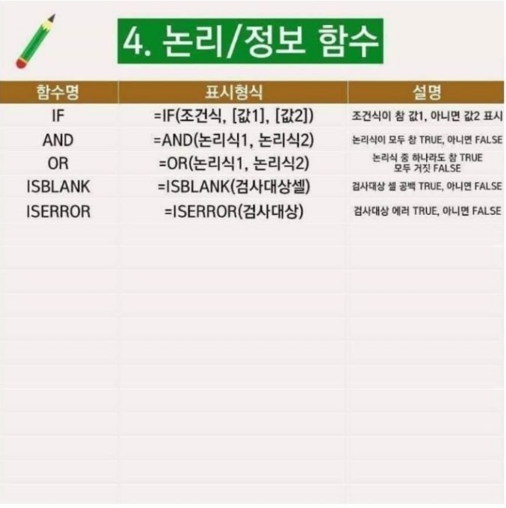
IF(조건식, [값1], [값2]) : 조건식이 참 값1, 아니면 값2 표시
AND(논리식1, 논리식2) 논리식이 모두 참이면 TRUE, 아니면 FALSE
OR(논리식1, 논리식2) : 논리식 중 하나라도 참이면 TRUE, 모두 거짓이면 FALSE
ISBLANK(검사대상셀) : 검사대상 셀 공백 TRUE, 아니면 FALSE
ISERROR(검사대상) : 검사대상 에러 TRUE, 아니면 FALSE
5) 찾기/참조 함수
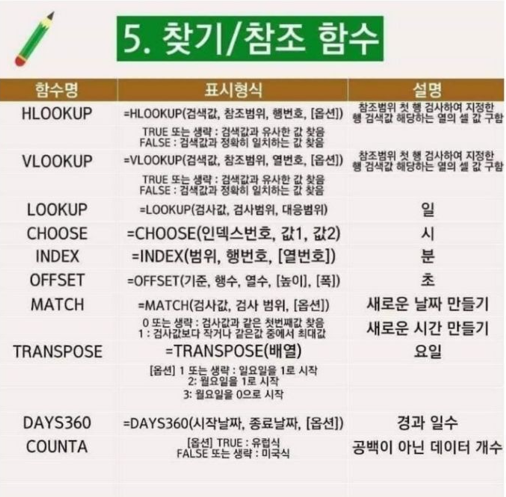
HLOOKUP(검색값, 참조범위, 행번호, [옵션])
TRUE 또는 생략: 검색값과, 유사한 값 찾음
FALSE : 검색값과 정확히 일치하는 값 찾음
: 참조범위 첫 행 검사하여 지정한 행 검색값 해당하는 열의 셀 값 구함
VLOOKUP(검색값, 참조범위, 열번호, [옵션])
TRUE 또는 생략: 검색값과, 유사한 값 찾음
FALSE : 검색값과 정확히 일치하는 값 찾음
: 참조범위 첫 행 검사하여 지정한 행 검색값 해당하는 열의 셀 값 구함
LOOKUP(검사값, 검사범위, 대응범위)
CHOOSE(인덱스번호, 값1, 값2)
INDEX(범위, 행번호, [열번호])
MATCH(검사값, 검사 범위, [옵션])
TRANSPOSE(배열)
6) 문자열 함수
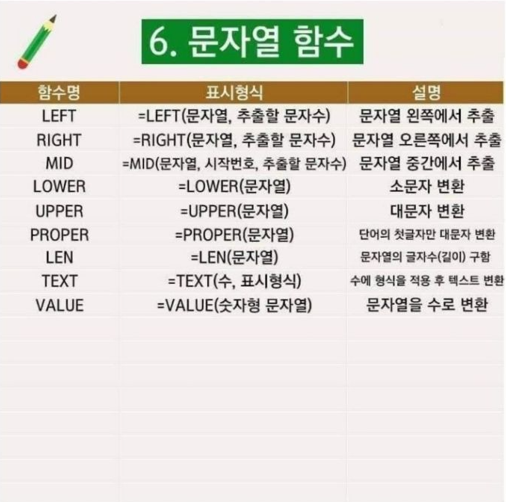
LEFT(문자열, 추출할 문자수) : 문자열 왼쪽에서 추출
RIGHT(문자열, 추출할 문자수) : 문자열 오른쪽에서 추출
MID(문자열, 시작번호, 추출할 문자수) : 문자열 중간에서 추출
LOWER(문자열) : 소문자 변환
UPPER(문자열) : 대문자 변환
PROPER(문자열) : 단어의 첫글자만 대문자 변환
LEN(문자열) : 문자열의 글자수(길이) 구함
TEXT(수, 표시형식) : 수에 형식을 적용 후 텍스트 변환
VALUE(숫자형 문자열) : 문자열을 수로 변환
엑셀 다운로드 말고, 구글에서 나온 스프레드 시트를 이용하는 것도 좋은 방법이다.
다운받지 않고 웹에서 이용할 수 있다. 서로서로 초대하여 같은 시트를 공유하기 좋다.
크롬에 최적화 되어 있어서 엑셀대신에 크롬에 띄워놓고 많이 쓴다.
'모바일, 태블릿, IT 기기 팁 > 기타 IT 꿀팁' 카테고리의 다른 글
| 팩스 보내는 방법, 모바일 팩스 보내기 (팩스 없이 간편하게 꿀팁!) (0) | 2024.05.12 |
|---|---|
| 인터넷 속도 측정 방법 (속도 측정 테스트, 품질 확인) (0) | 2024.03.10 |
| 챗gpt, chatgpt 활용 방법 총 정리!!(이걸 이렇게 쓴다고?) (0) | 2023.08.10 |
| 요즘 뜨는 챗gpt 란? 뜻, 한글, 사용법, 무료 총 정리 (챗gpt에 대한 궁금한 모든 것) (0) | 2023.08.09 |
| chatgpt 한글 사용 가능한가? chatgpt 어플, 앱 방법, 유료, 무료 등 챗gpt 궁금증 해결 (0) | 2023.08.09 |







